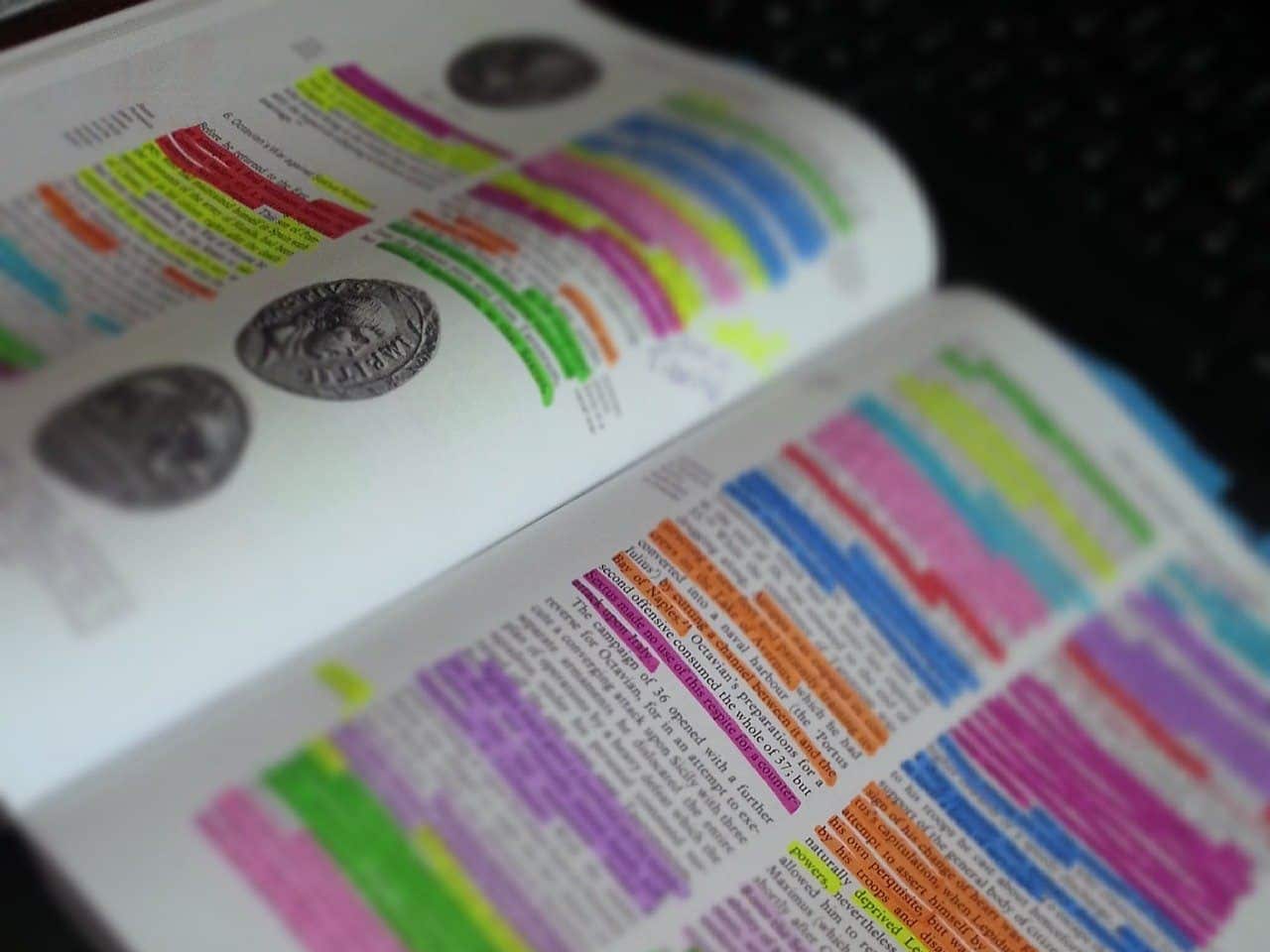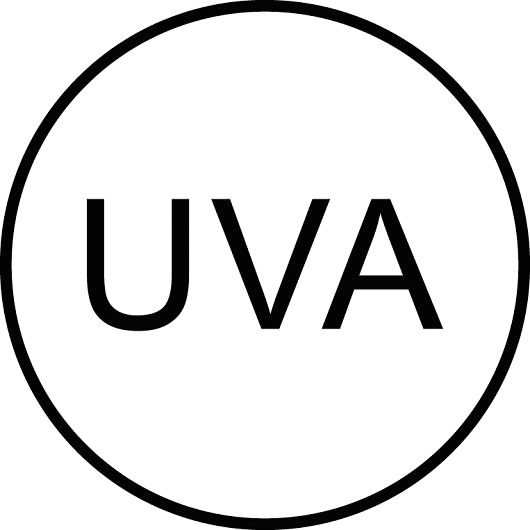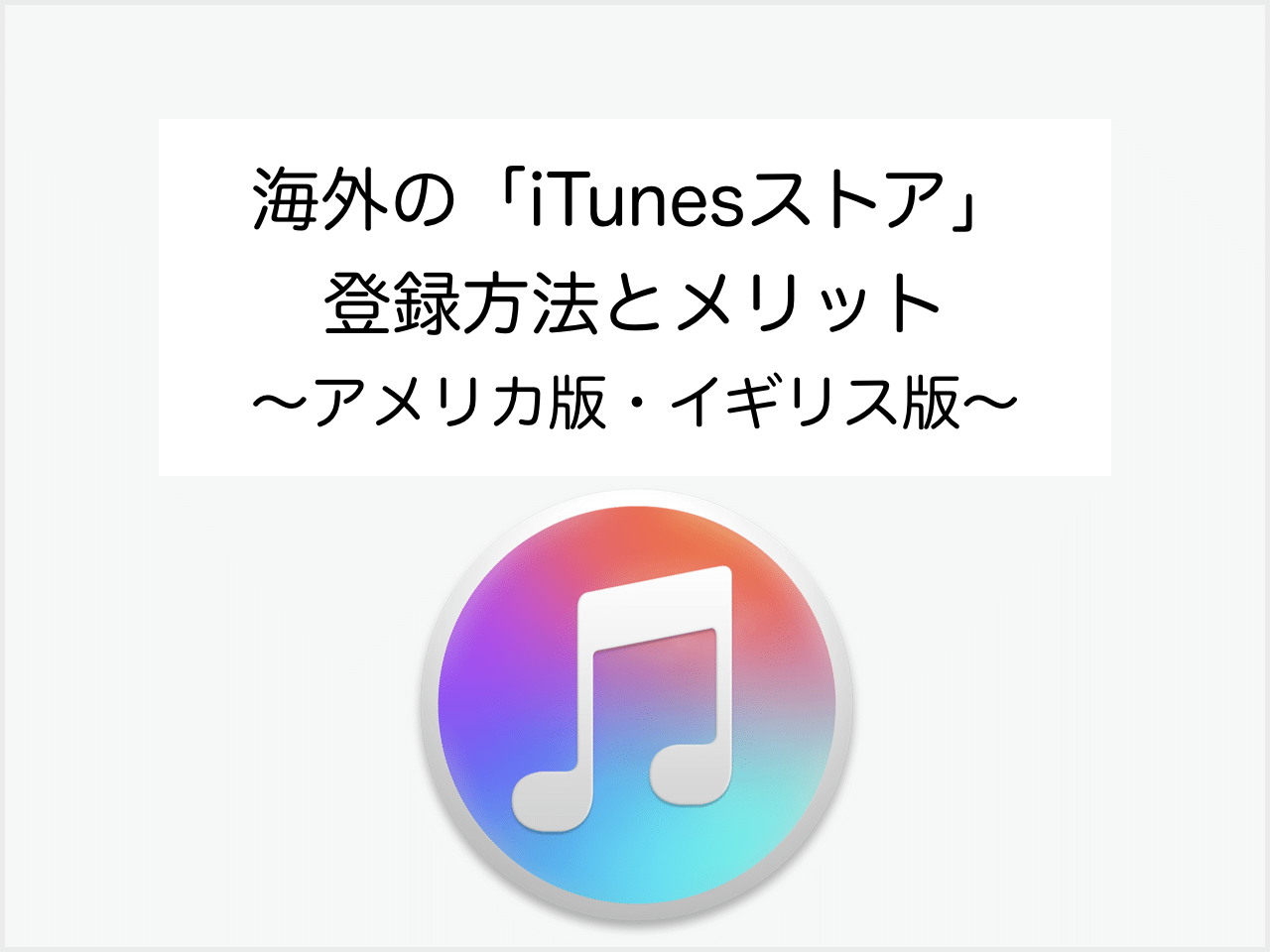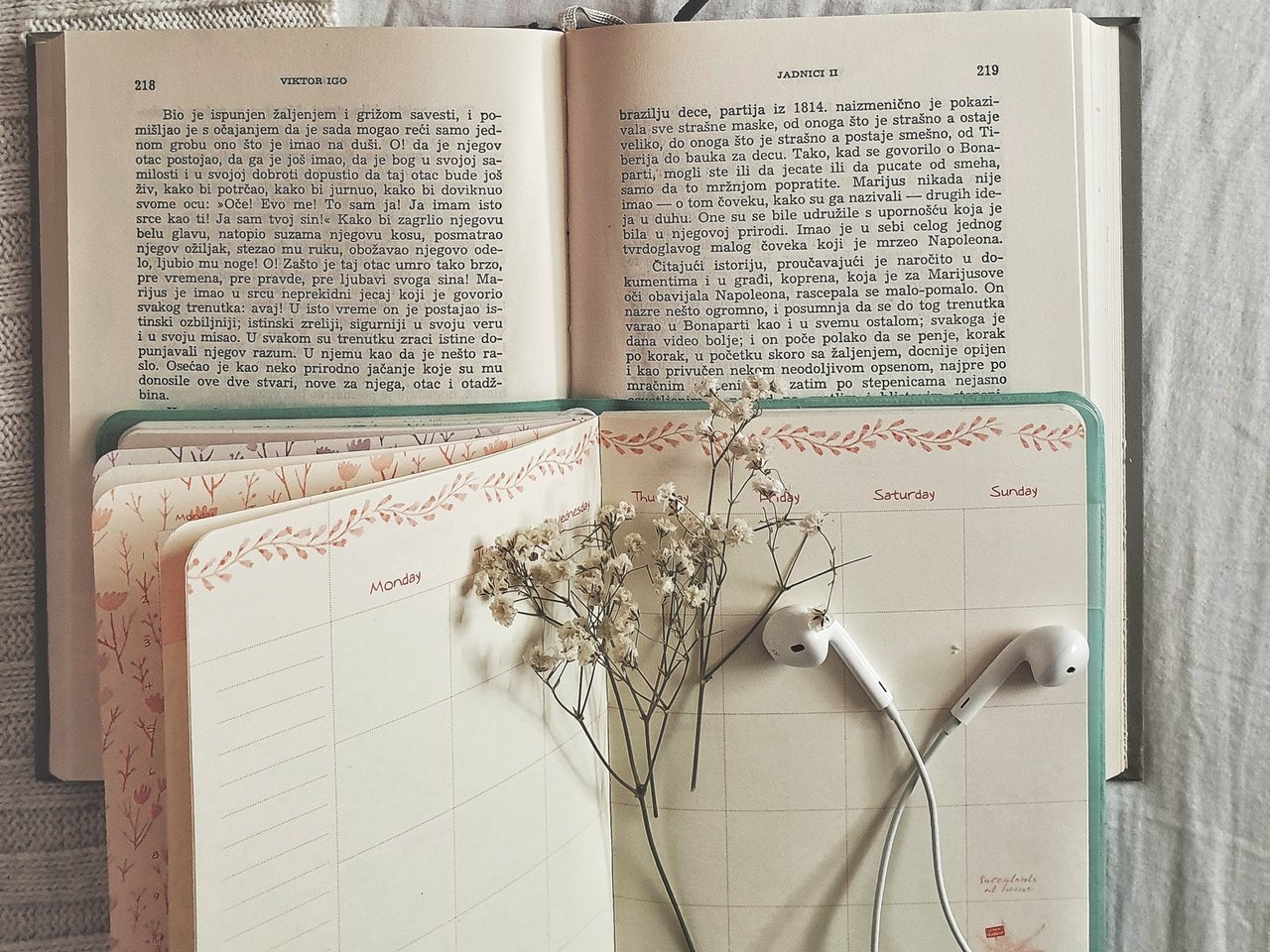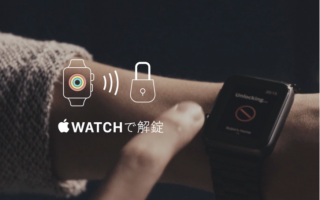DNSは、独自ドメインとワードプレスなどのウェブサイトを紐づけるときに必要になります。サイトを量産するときに設定を一々確認するのは手間なので、備忘録として各サーバーのDNS設定をまとめています。
ネームサーバーとは
ウェブサイトの運営には、”ウェブサイトの看板”となる「ドメイン」とウェブサイトを建てる場所となる「サーバー」が必要です。
オリジナルのウェブサイトを作るときには、まず、お名前.comやムームドメインなどのドメイン管理業者からドメインを取得します。しかし、ドメインを購入しただけでは、ウェブサイトの運用は行えません。
IPアドレスは、インターネット上での”住所”のようなもので、インターネットに接続している機器には、「IPアドレス」という固有の番号が割り当てられています。
インターネットを利用するときは、IPアドレスを記録しなければなりませんが、IPアドレスは、変更される場合もあり、以前記憶していたIPアドレスでは接続できなくなってしまうことがあります。
DNS(”看板”)を使うことで、ウェブサイトなどの情報を”名前”で覚えることができます。DNSとは、Domain Name Systemの略で、インターネット上でドメイン名を管理・運用するシステムのことです。ウェブサイトの看板となる「ドメイン名」とIPアドレス紐づけるのが、「ネームサーバー情報(DNSサーバー情報)」です。
ネームサーバーの変更方法
ムームードメイン
- ムームードメインのコントロールパネルにログインします。
- [ドメイン管理]→[ドメイン一覧]からネームサーバーを変更したいドメインを選択します。
- [ネームサーバ設定変更]を選択します。
- GMOペパボグループのサーバーを使用する場合は、対象サーバーを選択して、[設定保存]をクリックします。
- ムームーDNS
- ロリポップ!
- カラーミーショップ
- heteml
- チカッパ!
- JUGEM
- グーペ
- GMOペパボグループ以外のサーバーを使用する場合は、[GMOペパボグループ以外のネームサーバを使用する]を選択し、ネームサーバを登録します。
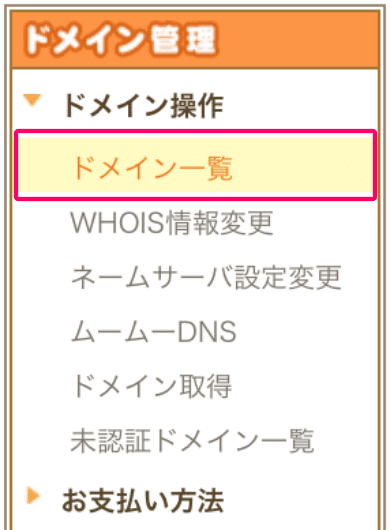
コンパネのタブからもドメインの選択ができます。

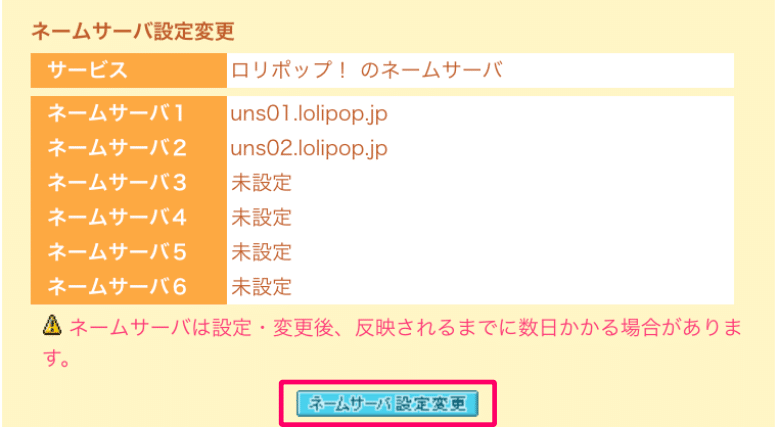
GMOペパボグループのサーバー
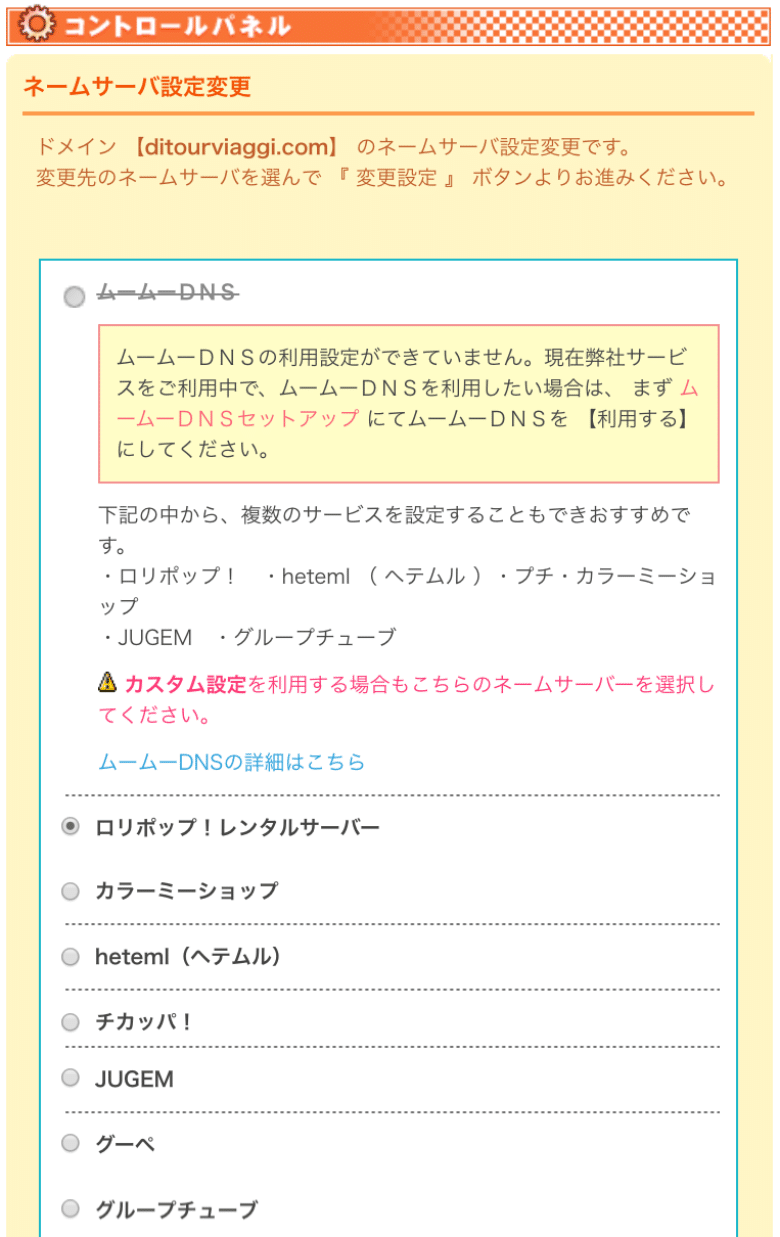
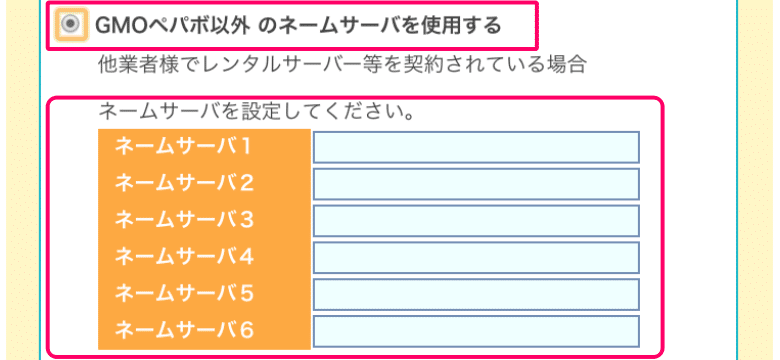
FC2ドメイン
- FC2ドメインの管理画面にログインします。
- 管理画面上部の[管理ドメイン切り替え]で、ネームサーバを変更したいドメインを選択します。
- 左サイドバーの[選択中の管理ドメイン詳細]→[DNSの設定]を選択します。
- FC2以外のサーバーを使用する場合は、「独自のDNS」を選択し、ネームサーバーを登録します。
- [変更する]ボタンをクリックして設定完了です。
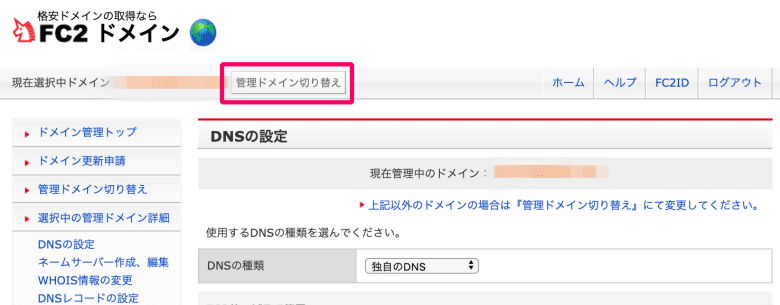
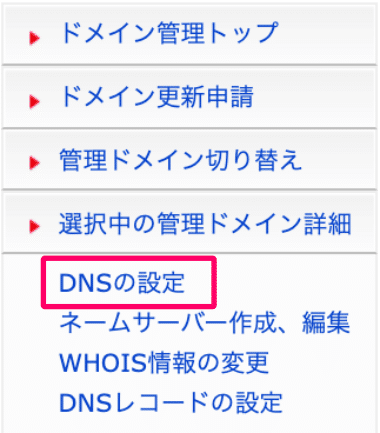
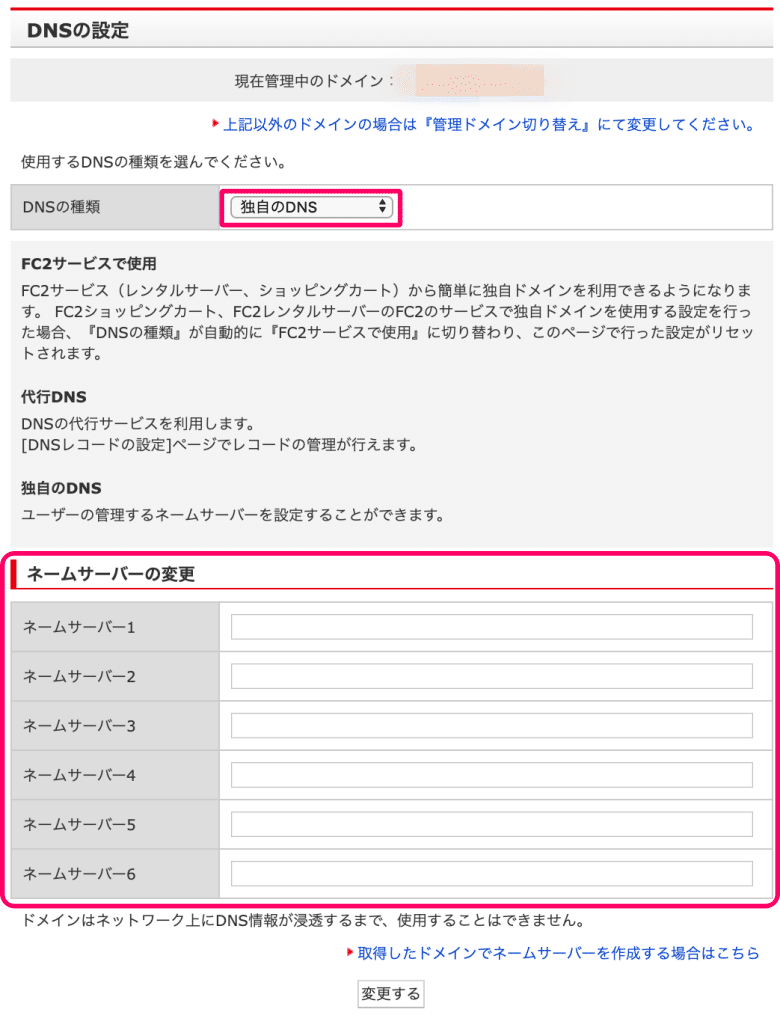
ネームサーバー一覧
エックスサーバー
月額1,000円から本格的なサーバーを使用できるエックスサーバーは利用者も多く、人気のサーバーです。
| ネームサーバー1 | ns1.xserver.jp |
| ネームサーバー2 | ns2.xserver.jp |
| ネームサーバー3 | ns3.xserver.jp |
| ネームサーバー4 | ns4.xserver.jp |
| ネームサーバー5 | ns5.xserver.jp |
ロリポップ!
ロリポップ!は安くて、使いやすく初心者にもオススメのサーバーです。GMOグループでドメインを取得すれば、ネームサーバーを自分で入力しなくても、選択するだけで簡単にネームサーバーの変更ができます。
| プライマリネームサーバー | uns01.lolipop.jp |
| セカンダリネームサーバー | uns02.lolipop.jp |
コアサーバー
コアサーバーも、GMOグループが運営しているサーバーで、月額500円から利用することができます。
| ネームサーバー1 | NS1.VALUE-DOMAIN.COM |
| ネームサーバー2 | NS2.VALUE-DOMAIN.COM |
| ネームサーバー3 | NS3.VALUE-DOMAIN.COM |
| ネームサーバー4 | NS4.VALUE-DOMAIN.COM |
| ネームサーバー5 | NS5.VALUE-DOMAIN.COM |
さくらサーバー
さくらサーバーは、レンタルサーバー界では有名な老舗で、価格が安いだけでなく、初心者から上級者までアールマイティーに対応しています。
| プライマリネームサーバ | ns1.dns.ne.jp |
| セカンダリネームサーバ | ns2.dns.ne.jp |